Ynhâldsopjefte
Yn it moderne tiidrek fan gegevensanalyse kinne jo ferplicht wurde om de P-wearde yn Excel te berekkenjen. Jo kinne dit dwaan mei One Way Anova of Two Way Anova. Yn dit artikel sille wy jo trije mooglike manieren demonstrearje om de P-wearde te berekkenjen yn Excel Anova. As jo der nijsgjirrich nei binne, download dan ús oefenwurkboek en folgje ús.
Download Oefenwurkboek
Download dit oefenwurkboek foar praktyk wylst jo dit artikel lêze.
P-wearde berekkenje.xlsx
Wat is ANOVA-analyze?
ANOVA jout ús de earste kâns om te bepalen hokker faktoaren in signifikant effekt hawwe op in dataset. Nei it foltôgjen fan de analyze docht in analist ekstra analyse op de metodologyske faktoaren dy't de inkonsistinte aard fan dy dataset signifikant beynfloedzje. Dêrnjonken brûkt hy de Anova-analysebefinings yn 'e f-test om ekstra gegevens te meitsjen dy't relevant binne foar de rûsde regression-analyse. De ANOVA-analyze fergeliket in protte datasets tagelyk om te sjen oft der wat binne ferbiningen ûnder harren. ANOVA is in statistyske metoade dy't brûkt wurdt om fariânsje te analysearjen waarnommen binnen in dataset troch it te dielen yn twa seksjes:
-
-
-
-
-
-
-
-
-
-
-
-
- Systematyske faktoaren en
- Randomfaktoaren
-
-
-
-
-
-
-
-
-
-
-
De wiskundige formule foar Anova is:
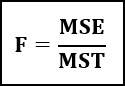
Hjir,
- F = Anova-koëffisjint,
- MST = Gemiddelde som fan kwadraten troch behanneling,
- MSE = Gemiddelde som fan kwadraten troch flater.
Wat is P-wearde?
De P-wearde stiet foar de kânswearde fan elke dataset. As de nulhypoteze wier is, wurdt de kâns om befinings te ûntfangen fan in statistyske hypotezetest dy't op syn minst sa swier binne as de eigentlike resultaten bekend as de p-wearde. It lytste nivo fan betsjutting dêr't de nulhypoteze ôfwiisd wurde soe, wurdt levere troch de p-wearde as alternatyf foar ôfwizingspunten. Sterker stipe foar de alternative hypoteze wurdt oanjûn troch in legere p-wearde.
3 Geskikte foarbylden om P-wearde te berekkenjen yn Excel ANOVA
Om de foarbylden te demonstrearjen, beskôgje wy in dataset fan twa samples. Wy nimme fjouwer eksamensifers fan studinten yn wiskunde en chemie fan twa shifts fan elke ynstelling. Dat, wy kinne beweare dat ús dataset is yn it berik fan sellen B5: D12. 0>Yn it earste foarbyld sille wy jo de proseduere sjen litte om de P-wearde te berekkenjen mei Anova: Single Factor. De stappen fan dizze metoade wurde hjirûnder jûn:
📌Stappen:
- Selektearje earst fan it ljepblêd Data de Data Toolpak út de groep Analyse. As jo de Data Toolpak net hawwe yn it ljepblêd Data , kinne jo it ynskeakelje fan de Excel-opsjes .
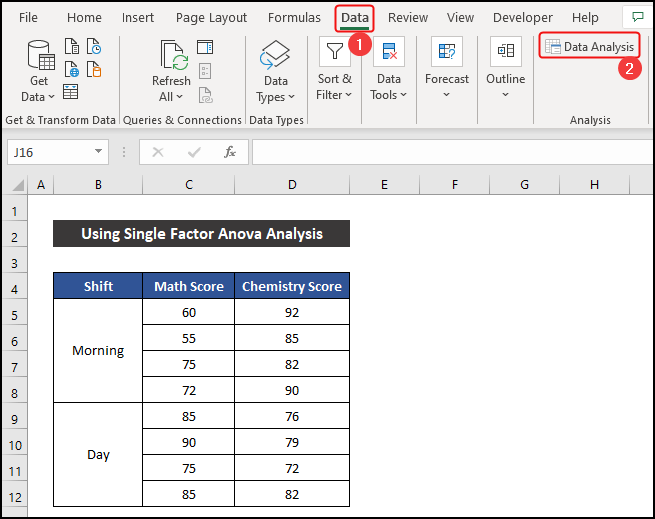
- As gefolch sil in lyts dialoochfinster mei de namme Data-analyze ferskine.
- Selektearje no de Anova: Single Factor opsje en klik op OK .

- In oar dialoochfinster mei de namme Anova: Single Factor sil ferskine .
- Selektearje dan yn de seksje Ynfier it ynfierselberik fan de dataset. Hjir is it Ynfierberik $C$5:$D$12 .
- Hâld de opsje Groupearre troch yn Kolommen .
- Dêrnei moatte jo yn 'e seksje Utfier oanjaan hoe't jo it resultaat krije wolle. Jo kinne it op trije ferskillende manieren krije. Wy wolle it resultaat krije op it deselde blêd .
- Sa kieze wy de opsje Utfierberik en jouwe de selferwizing oan as $F$4 .
- Klik as lêste op OK .

- Binnen in sekonde krije jo it resultaat . Us winske P-wearde is yn sel K14 . Dêrnjonken krije jo ek in gearfetting resultaat yn it selberik F6:J9 .

Sawol , kinne wy sizze dat ús metoade perfekt wurke, en wy koene de P-wearde yn Excel Anova berekkenje.
🔎 Ynterpretaasje fan it resultaat
yn dizzebygelyks, wy krigen in P wearde fan 0.1462 . It betsjut dat de mooglikheid om in ferlykber oantal yn beide groepen te krijen 0,1462 of 14,62% is. Sa kinne wy beweare dat dizze P-wearde betsjutting hat yn ús keazen dataset.
Lês mear: How to Interpret ANOVA Single Factor Results in Excel
2. It brûken fan twa-faktor mei replikaasje ANOVA-analyze
Yn it folgjende foarbyld sille wy it Anova: Twa-faktor mei replikaasje -proses brûke om de P-wearde fan ús te berekkenjen dataset. De stappen fan dizze oanpak wurde as folget jûn:
📌 Stappen:
- Selektearje earst yn it ljepblêd Gegevens de 1>Data Toolpak fan de groep Analyse. As jo de Data Toolpak net hawwe yn it ljepblêd Data , kinne jo it ynskeakelje fan de Excel-opsjes .

- As gefolch sil it dialoochfinster Data-analyze ferskine.
- Kies dêrnei Anova: Two-Factor With Replication en klik op OK .

- In oar lyts dialoochfinster mei de namme Anova: Two-Factor With Replication sil ferskine.
- No, yn de Ynput seksje, selektearje it ynfierselberik fan de dataset . Hjir is it Ynfierberik $B$4:$D$12 .
- Dan dan it Rijen per foarbyld fjild oan as 4 .
- Dêrnei moatte jo yn 'e Utfier seksje neame hoe't jo it resultaat krije wolle. Jo kinne it ynhelje trije ferskillende manieren. Yn dit foarbyld wolle wy it resultaat krije yn in nij wurkblêd .
- Kies sadwaande de opsje Nije wurkblêdblêd en skriuw in passende namme op neffens jo begearen. Wy skriuwe Anova Two Factor om in nij wurkblêd mei dizze namme te krijen.
- Klik as lêste op OK .

- Jo sille fernimme dat in nij wurkblêd wurdt oanmakke, en Excel sil it analyseresultaat op dat wurkblêd sjen litte. Us winske P-wearde is yn it berik fan sellen G25: G27 . Dêrnjonken krije jo ek in gearfettingsresultaat yn it berik fan sellen B3:D20 .

Dêrtroch kinne wy sizze dat ús metoade wurke effektyf, en wy koenen de P-wearde yn Excel Anova berekkenje.
🔎 Ynterpretaasje fan it resultaat
Yn dit foarbyld, de P-wearde foar de Kolommen is 0,0373 , wat statistysk signifikant is, dus kinne wy sizze dat der in effekt is fan ferskowings op de prestaasjes fan de learlingen yn it eksamen. Mar it 3e -ôfbylding fan 'e foarbyldproseduere lit sjen dat de wearde ticht by de alpha -wearde fan 0.05 is, dus it effekt is minder signifikant.
Lyksa is de P-wearde fan Ynteraksjes 0,0010 , wat folle minder is as de alfa -wearde, dus it hat statistysk hege betsjutting, en wy kinne opmerking dat it effekt fan de ferskowing op beide eksamens tige heech is.
Lês mear: How to InterpretANOVA-resultaten yn Excel (3 manieren)
3. Twa-faktor sûnder replikaasje tapasse ANOVA-analyse
Yn dit foarbyld is de Anova: twa-faktor sûnder replikaasje sil ús helpe om de P-wearde te berekkenjen. De proseduere wurdt hjirûnder stap foar stap beskreaun:
📌 Stappen:
- Selektearje earst yn it ljepblêd Gegevens de Data Toolpak fan de groep Analyse. As jo de Data Toolpak net hawwe yn it ljepblêd Data , kinne jo it ynskeakelje fanút de Excel-opsjes .

- As gefolch sil in lyts dialoochfinster mei de namme Data-analyze ferskine .
- Selektearje dêrnei de Anova: Twa-faktor sûnder replikaasje opsje en druk op OK .

- In oar lyts dialoochfinster mei de namme Anova: Two-Factor Without Replication sil ferskine.
- Dêrnei, yn de Ynput seksje, kies de ynfier selberik fan de dataset. Hjir is it Ynfierberik $B$4:$D$12 .
- Dan, kontrolearje de Labels opsje as it noch net oanjûn is .
- No, yn 'e Utfier seksje, moatte jo oanjaan hoe't jo it resultaat krije wolle. Jo kinne it op trije ferskillende manieren krije. Wy wolle it resultaat krije yn it deselde blêd .
- Dêrtroch kieze wy de opsje Utfierberik en jouwe de selreferinsje oan as $F$4 .
- Klik as lêste op OK .

- Binnen in sekonde sille jo it resultaat fernimme werjûn fansel F4 . Us winske P-wearde is yn it berik fan sel K22: K23 . Dêrnjonken krije jo ek in gearfetting resultaat yn it selberik F6:J17 .

Uteinlik , kinne wy sizze dat ús metoade mei súkses wurke, en wy koene de P-wearde yn Excel Anova berekkenje.
🔎 Ynterpretaasje fan it resultaat
Hjir is de P-wearde foar Kolommen 0,2482 , wat statistysk signifikant is. Dat, wy kinne sizze dat d'r in effekt is fan ferskowingen op 'e prestaasjes fan' e studinten yn it eksamen. De wearde is lykwols ticht by de alfa -wearde fan 0.05 , sadat it effekt minder signifikant is.
Lês mear: Hoe kinne jo twa-wei ANOVA-resultaten ynterpretearje yn Excel
Konklúzje
Dat is it ein fan dit artikel. Ik hoopje dat dit artikel nuttich foar jo sil wêze en dat jo de P-wearde yn Excel Anova kinne berekkenje. Diel asjebleaft fierdere fragen of oanbefellings mei ús yn 'e kommentaar seksje hjirûnder as jo fierdere fragen of oanbefellings hawwe.
Ferjit net ús webside, ExcelWIKI , te kontrolearjen foar ferskate Excel- relatearre problemen en oplossings. Bliuw nije metoaden leare en bliuw groeie!

